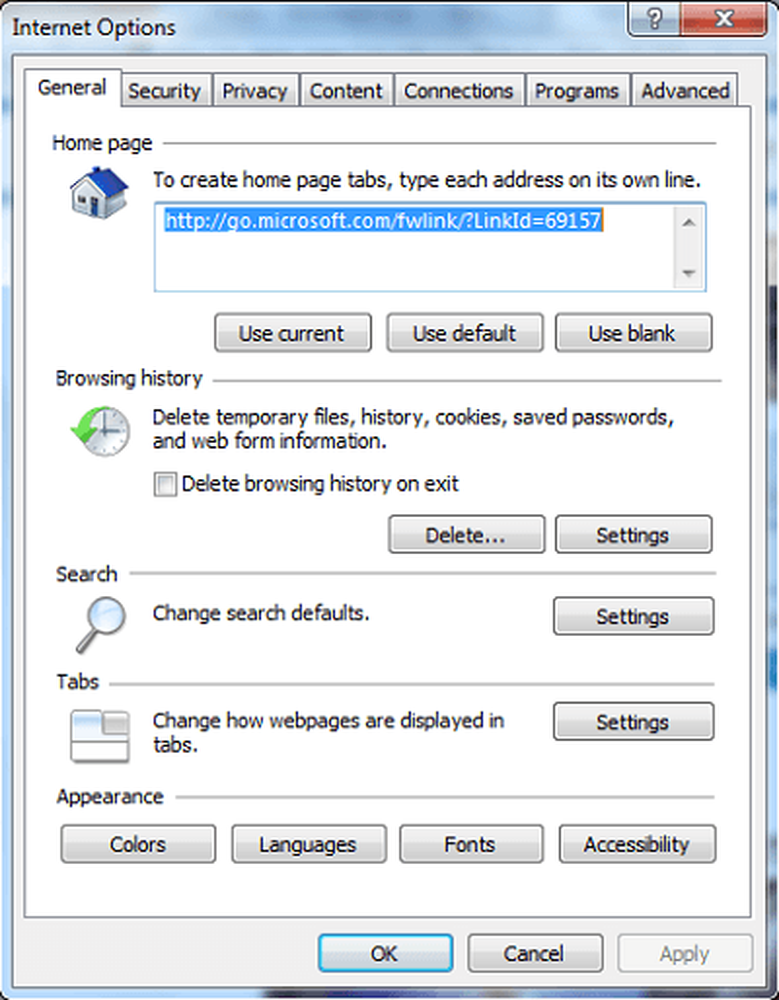Deshabilitar la funcionalidad de la pantalla táctil en Windows 10
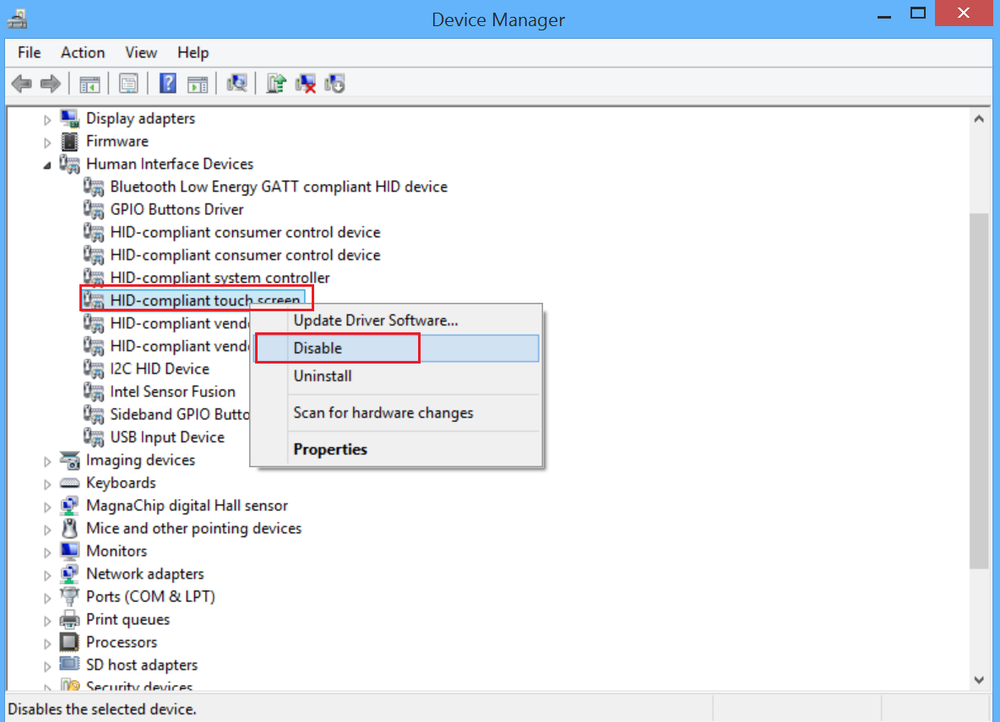
Una tableta Windows es capaz de ofrecer lo mejor de ambos mundos: entrada táctil y con mouse / teclado. Si su dispositivo los tiene y si lo desea, por alguna razón, desactive la pantalla táctil de su computadora portátil, ultrabook, notebook o dispositivo táctil y use estrictamente su dispositivo Windows 10 / 8.1 / 7 como una PC con la combinación clásica de mouse y teclado, Puede hacerlo de la siguiente manera. Windows 10 no tiene ninguna opción incorporada para apagar la pantalla táctil sobre la marcha, al hacerlo mediante el Administrador de dispositivos.
Desactivar la pantalla táctil en Windows
Haga clic derecho en el botón Inicio para abrir el menú de WinX. Desde el menú de WinX, abra Administrador de dispositivos y buscar Dispositivos de interfaz humana. Expandelo.
Luego, haga clic derecho en Pantalla táctil compatible con HID y de la lista de opciones mostradas, seleccione 'Desactivar'.


Su funcionalidad de pantalla táctil se desactivará inmediatamente.
En cualquier momento, si desea habilitar nuevamente la funcionalidad de la pantalla táctil, simplemente vuelva al Administrador de dispositivos, haga clic con el botón derecho en la pantalla táctil compatible con HID y seleccione Activar.
Recuerde que deberá reiniciar su PC para habilitar nuevamente la funcionalidad de la pantalla táctil.
Si descubre que la pantalla táctil de su computadora portátil, tableta o tableta Surface de Windows Touch Screen no funciona, puede probar algunos de estos consejos y ver si le ayudan a solucionar el problema. Ver este post titulado - Windows portátil o Surface Touch Screen no funciona.